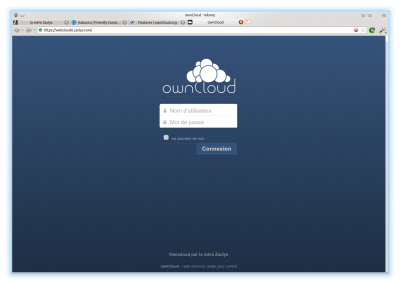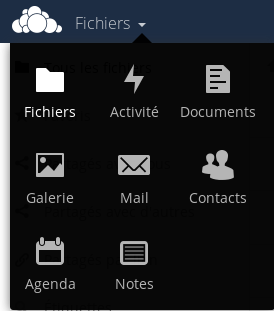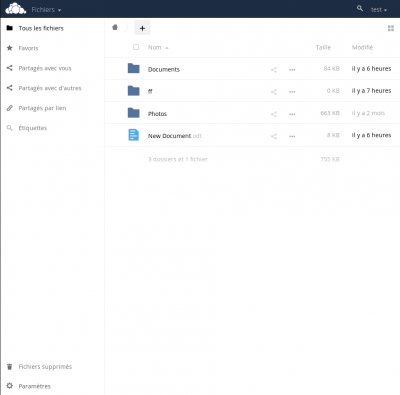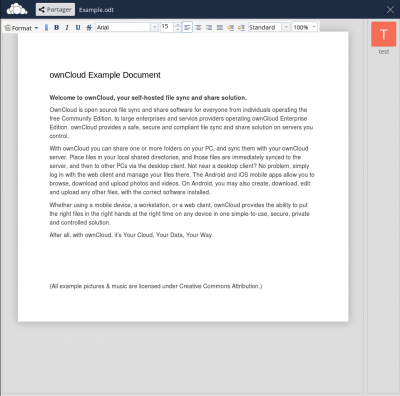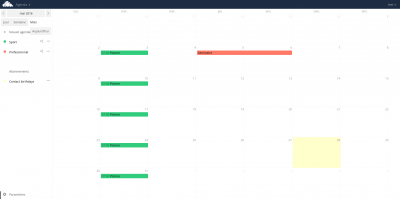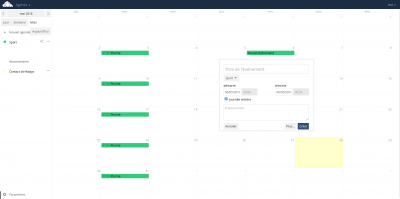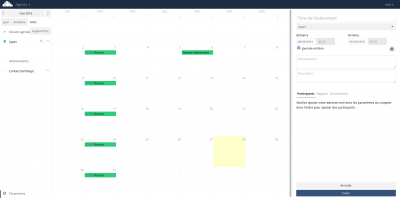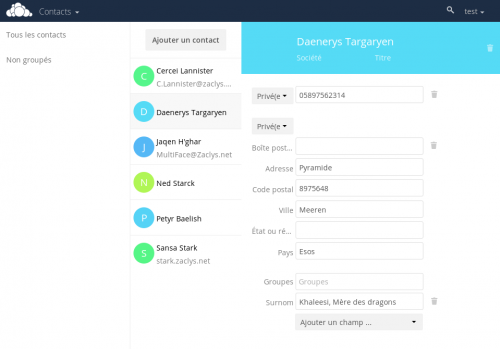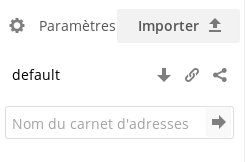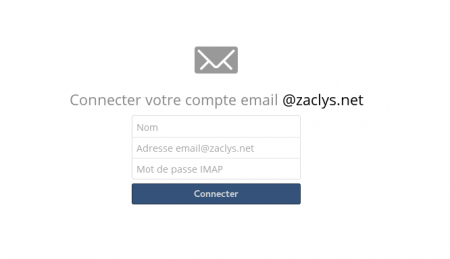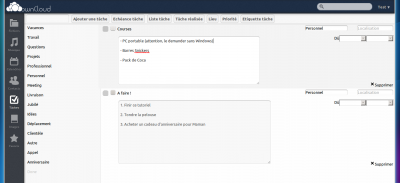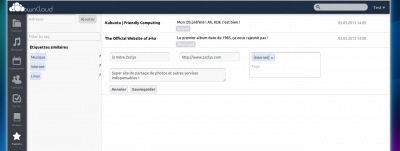« Cloud » : différence entre les versions
Aucun résumé des modifications |
|||
| Ligne 113 : | Ligne 113 : | ||
:'''Avantages :''' permet un accès local aux documents (souplesse d'utilisation, rapidité). | :'''Avantages :''' permet un accès local aux documents (souplesse d'utilisation, rapidité). | ||
:'''Inconvénient :''' consomme de l'espace sur votre disque local. | :'''Inconvénient :''' consomme de l'espace sur votre disque local. | ||
*[[Installation et configuration du client | *[[Installation et configuration du client de synchronisation sur PC]] | ||
*[[Installation et configuration du client | *[[Installation et configuration du client de synchronisation sur téléphone mobile]] | ||
{{Attention| l'utilisation d'un logiciel de synchronisation ne constitue en aucun cas un moyen de sauvegarder vos documents. En effet, ce type logiciel répercute automatiquement toutes modifications locales sur le cloud. Ainsi, si un de vos documents était supprimé de votre disque dur par mégarde ou par un programme malveillant, il le serait aussi de votre cloud. Il existe cependant des solutions adaptées, voir en bas de cette page : [[Cloud#Sauvegarder ses fichiers|Sauvegarder ses fichiers]]}} | {{Attention| l'utilisation d'un logiciel de synchronisation ne constitue en aucun cas un moyen de sauvegarder vos documents. En effet, ce type logiciel répercute automatiquement toutes modifications locales sur le cloud. Ainsi, si un de vos documents était supprimé de votre disque dur par mégarde ou par un programme malveillant, il le serait aussi de votre cloud. Il existe cependant des solutions adaptées, voir en bas de cette page : [[Cloud#Sauvegarder ses fichiers|Sauvegarder ses fichiers]]}} | ||
Version du 23 octobre 2016 à 10:24
Le Cloud Zaclys repose sur un serveur ownCloud (version 8) ou NextCloud (version 9), par qui nous sommes référencés Fournisseur de service officiel
Cet outil offre un grand nombre de fonctionnalités et gère notamment une poubelle de rétention et un système de gestion des versions, qui vous assure une protection maximale contre la perte accidentelle de vos données.
|
|
Activer son compte
Pour utiliser notre service Cloud, il faut créer un compte puis activer votre compte cloud
Utilisation d'OwnCloud
- Rendez-vous sur l'interface web ownCloud de Zaclys ;
- Saisissez vos identifiants de connexion (voir l'aide d'Activation du compte cloud) :
 Remarque : Attention à bien respecter les minuscules/majuscules pour le mot de passe !
Remarque : Attention à bien respecter les minuscules/majuscules pour le mot de passe !
|
|
Applications Owncloud
Owncloud est découpé en différentes applications, le menu en haut en gauche permet de naviguer entre elles. Par défaut Owncloud s'ouvre sur l'application Fichiers.
Fichiers
Gestionnaire de fichiers en ligne.
- Pour classer vos fichiers dans des dossiers, vous pouvez cliquer sur "Nouveau" en haut à gauche de la fenêtre, choisissez "Dossier" et donnez-lui un nom ;
- Cliquez sur la flèche à droite du bouton "Nouveau" pour mettre en ligne un fichier. Une fenêtre s'ouvre alors pour naviguer sur les fichiers de votre disque dur et en choisir un. La fonction glisser-déposer fonctionne aussi pour ajouter des fichiers.
- A coté de chaque fichier, vous avez des boutons pour renommer et télécharger ce fichier, accéder à une ancienne version du fichier, et le partager (avec un autre utilisateur ou via un lien public). Vous voyez ensuite sa taille et sa date de modification.
|
|
.
Documents
Éditeur de texte en ligne.
- Possède des fonctions de traitement de texte simple pour pourvoir éditer les fichiers stockés dans votre cloud directement avec votre navigateur.
Agenda
L’application Agenda sert à gérer son emploi du temps et ses rendez-vous le tout synchronisé avec tous vos appareils.
- Pour créer un rendez-vous rien de plus simple sélectionner le jour souhaité, une fenêtre s'ouvre pour écrire les informations, il suffit de cliquer sur Créer pour avoir son rendez-vous dans l’agenda. Si vous voulez plus d'options, le bouton Plus... vous permet d'obtenir les options de type rappel, occurrence, participants.
Contacts
Répertoire qui regroupe l’ensemble de vos contacts dans Owncloud. Vous pouvez ajouter, supprimer et modifier vos contacts.
- Lors de la création, vous pouvez affecter le contact à un groupe (vous pouvez en créer autant que vous le voulez).
- Un contact peut contenir de nombreuses informations, en effet le nombre de champs vous donne un large choix : "société", "titre", "surnom", "anniversaire", "téléphone", "email", "messagerie instantanée", "blog", "adresse", "note", "page web".
- Lorsque vous cliquez sur l'adresse mail d'un contact, un nouveau message s'ouvre dans votre logiciel de messagerie.
- Pour importer ses contacts il suffit d'aller dans les options en bas à gauche et de choisir l'onglet Importer
|
|
- Une webmail complète au sain même d’Owncloud. L’application possède une interface plus conviviale que celle de Rouncube, mais elle n'a pas encore autant d'options.
- Lors de la première connexion il vous faudra rentrer vos identifiants de votre compte mail Zaclys. Rentrer le nom du compte (c’est le nom qui apparaîtra dans la boite mail), l’adresse mail Zaclys (prendre l'adresse principale) et son mot de passe.
Notes
Simple application pour écrire vos notes, listes de course, liens, idées…
Tâches
- L'onglet "Tâches" permet de garder sous le coude toutes le choses que vous ne voulez pas oublier ou dont vous voulez garder une trace. Je m'en sers beaucoup, et j'utilise moins de post-it maintenant (j'en semais partout).
- Vous pouvez affecter une catégorie (voir la liste à gauche sur la capture), ainsi qu'un intervalle de temps.
- Exemple : j'ai créé deux tâches sur mon lieu de travail. Et je retrouverai la liste de courses sur mon smartphone au magasin, et ma liste de choses à faire sur mon netbook à la maison :
Galerie
Visionneuse de photos : permet d’organiser et de partager ses photos.
- Pour pouvoir avoir vos photos dans Galerie il faut d'abord les mettre dans le dossier Photos dans de l'application Fichiers.
- Une fois les photos en ligne, vos photos sont disponibles dans Galerie.
- L'ouverture d'une photo lance un diaporama. On peut l'interrompre avec le bouton pause, et naviguer manuellement avec les boutons suivant et précédant.
Favoris
- Envie de retrouver vos marque-pages à tout moment ? Cet onglet bien utile vous les donnera quelque soit le navigateur ou l'appareil utilisé.
- Vous rentrez donc l'URL, vous pouvez modifier le nom de l'entête, et mettez éventuellement un commentaire.
- Pour les classements, on utilise les tags, ou mots-clés. On retrouve donc la liste de tous les tags créés dans la colonne de gauche, ce qui va nous servir de filtre de classement. L'intérêt du tag est qu'un site peut avoir plusieurs tags, donc apparaître dans plusieurs catégories.
- Un clic sur l'URL ouvre le site en question dans un nouvel onglet.
Accéder à ses documents
Le Cloud Zaclys vous permet de disposer de vos documents de plusieurs manières différentes, chacune présentant des avantages.
Par l'interface web NextCloud
C'est la plus simple on l'a vu plus haut avec l'application Fichiers.
- Avantage : ne nécessite pas l'installation d'un logiciel spécifique ce qui permet de se connecter facilement depuis n'importe quel endroit.
- Inconvénients : l'interface OwnCloud n'offre pas autant de possibilité qu'un accès local. Une utilisation confortable nécessite un certain débit de connexion.
Par synchronisation
Le client de synchronisation assure la copie exacte des documents entre votre cloud et votre ordinateur et enregistre automatiquement les modifications effectuées dans les deux sens, de manière automatique et transparente.
Il est possible d'installer des clients de synchronisation sur plusieurs postes, afin d'avoir accès à ses fichiers depuis des endroits différents (domicile, travail, etc).
Les clients de synchronisation ownCloud sont disponibles gratuitement pour Windows, Mac, Linux, Android et iOS.
- Avantages : permet un accès local aux documents (souplesse d'utilisation, rapidité).
- Inconvénient : consomme de l'espace sur votre disque local.
- Installation et configuration du client de synchronisation sur PC
- Installation et configuration du client de synchronisation sur téléphone mobile
|
|
Par accès distant avec le protocole webdav
Utilisez ce protocole pour accéder directement aux documents de votre espace Zaclys comme s'ils étaient sur une clef usb ou un lecteur réseau.
- Avantages : accès de type local (souplesse d'utilisation). Ne consomme pas d'espace sur votre disque dur.
- Inconvénients : une mise en place plus complexe. Une utilisation confortable nécessite un certain débit de connexion.
Synchroniser ses données
La synchronisation des données est une autre fonctionnalité importante offerte par le cloud Zaclys. En effet, il est possible d'y centraliser vos contacts, vos agendas, vos tâches et de les synchroniser avec vos autres appareils (ordinateurs, tablettes, téléphones), grâce aux protocoles DAV proposés par notre serveur ownCloud.
Ces services représentent une alternative sérieuse à ceux proposés par des prestataires moins respectueux de votre vie privée, comme Google ou Microsoft.
Synchroniser ses données (calendriers, contacts, tâches) sur son ordinateur
La synchronisation de ces données nécessite l'utilisation d'un gestionnaire d'informations personnelles.
- Configuration de Thunderbird (calendriers/contacts)
- Configuration de Konctact (KOrganizer/KAddressBook)
Synchroniser ses données (calendriers, contacts, tâches) sur son téléphone mobile
- Synchronisation des calendriers et des contacts sous Android (avec DavDroid)
- Synchronisation des calendriers et des contacts sous iOS (iPhone, iPad)
- Synchronisation du calendrier avec un smartphone Jolla sous Sailfish OS
- Synchronisation des notes sous Android
Sauvegarder ses fichiers
Comment mettre en place un vrai système de sauvegarde sur le Cloud Zaclys.